Olá, irei demonstrar como realizar a instalação do Oracle Linux 8, versão 8.7.
Estarei usando uma maquina virtual, com as seguintes configurações:
2 GB ram
60 Disco (HD)
2 proc x 2 cores
Para baixar o Oracle Linux, acesso o site https://yum.oracle.com/oracle-linux-isos.html
Após o download, configure sua máquina virtual para iniciar o boot a partir da ISO (imagem).
Se estiver realizado a instalação em um computador ou servidor fisico (grave a ISO em uma midia) para iniciar o boot de instalação.
Ao iniciar o boot será apresentado a tela para selecionar a instalação (primeira opção = Install Oracle Linux 8.7.0). Após selecionar pressione a tecla enter.
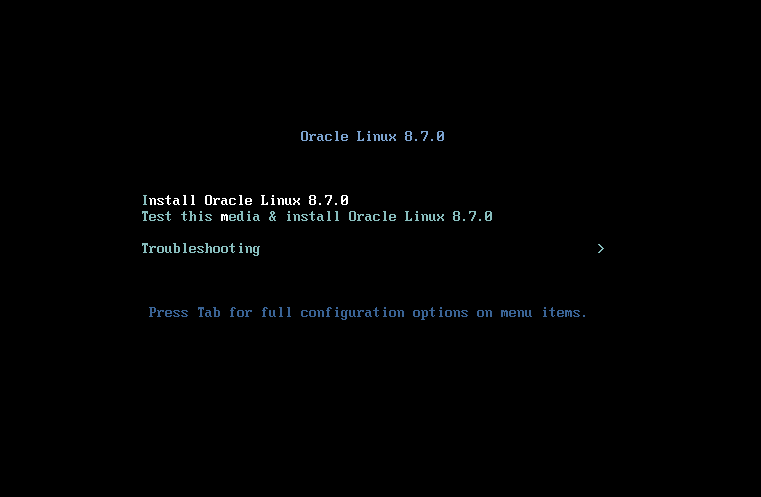
A próxima tela mostrará a execução das verificações iniciais e inicio da instalação.
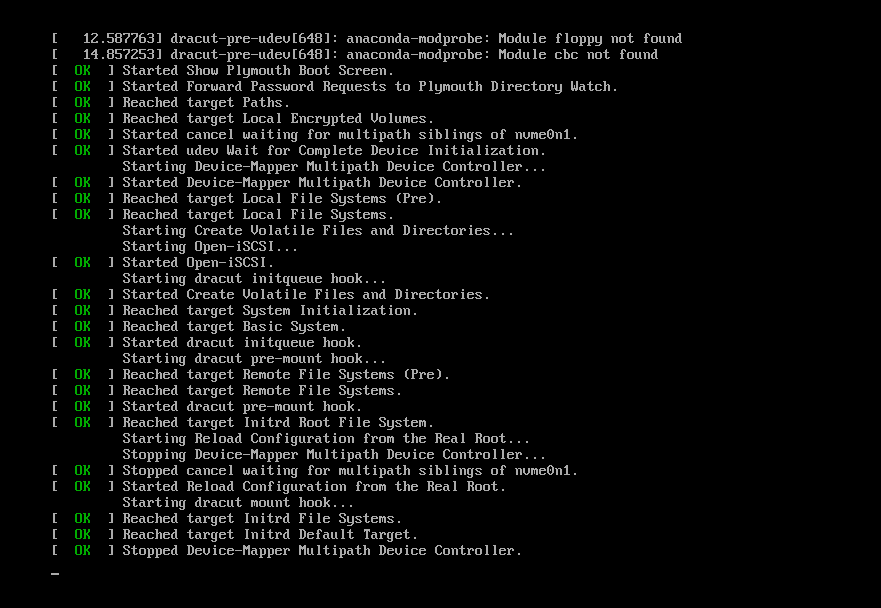
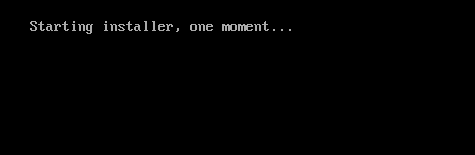
Agora, precisamos selecionar o idioma da instalação
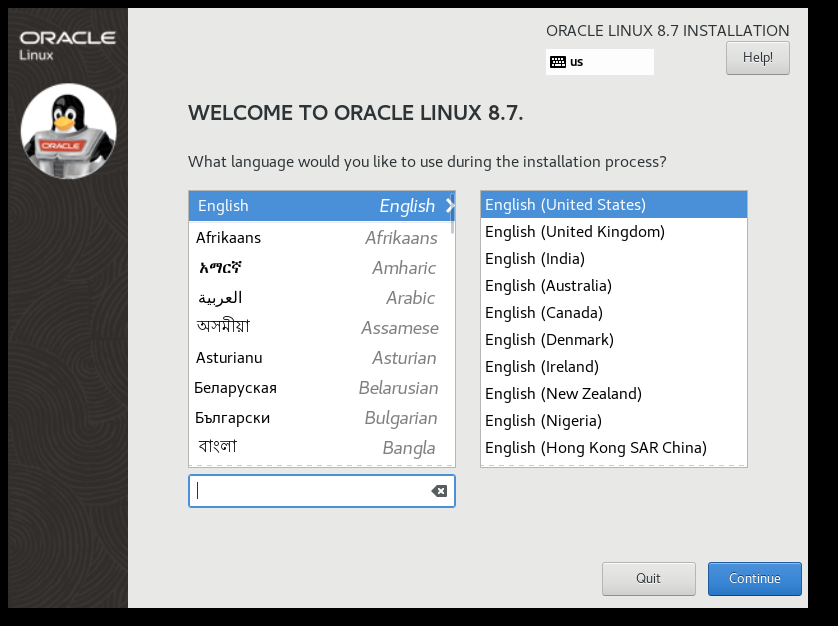
Nesta próxima etapa, precisamos selecionar o destino da instalação (Disco) e configurar a senha para o usuário root (principal) do sistema.
Também é possível realizar configurações adicionais, como nome, teclados adicionais, kdump e programas que serão instalados.
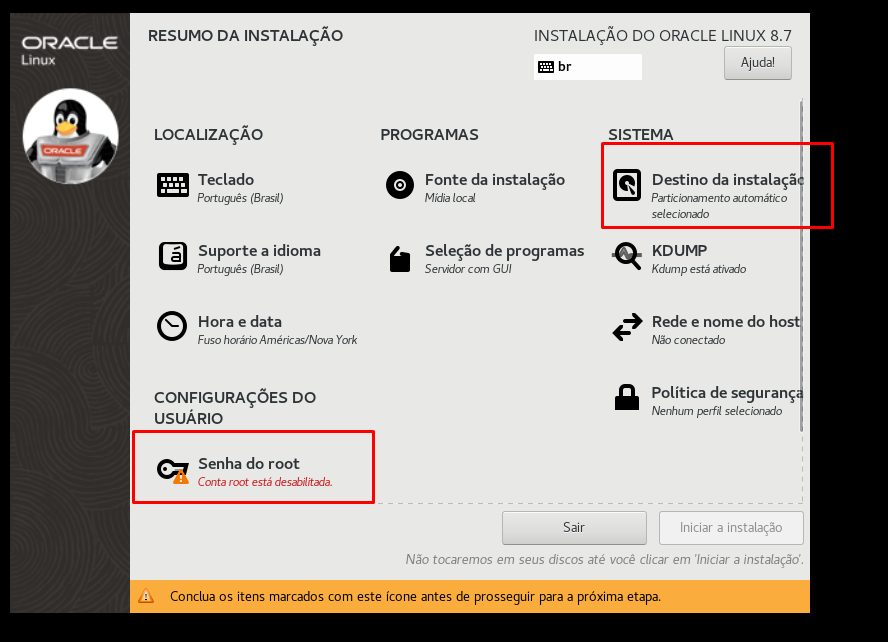
Após as configurações, clique em iniciar instalação.
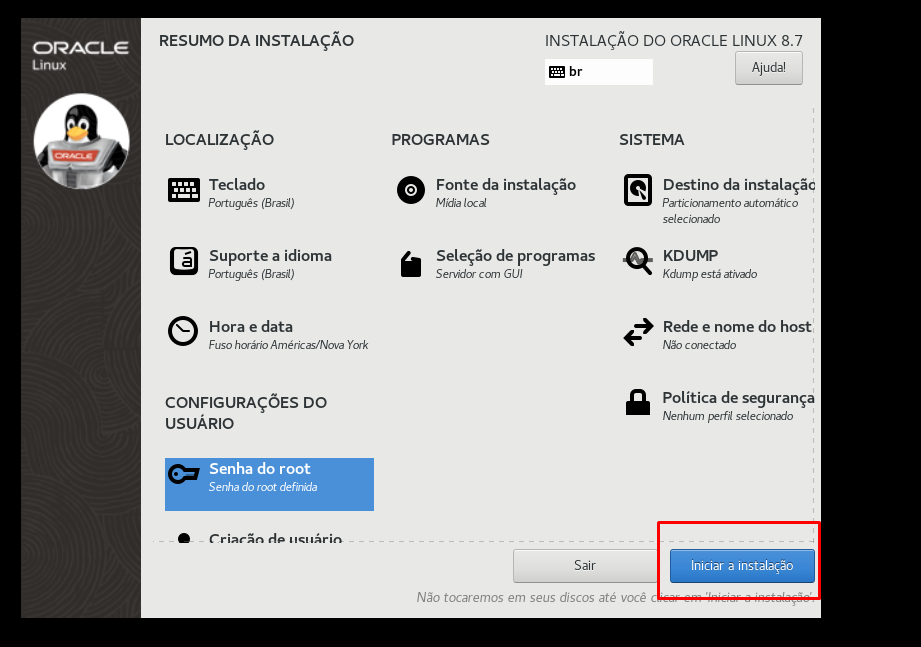
Em seguida será iniciado a cópia dos arquivos.
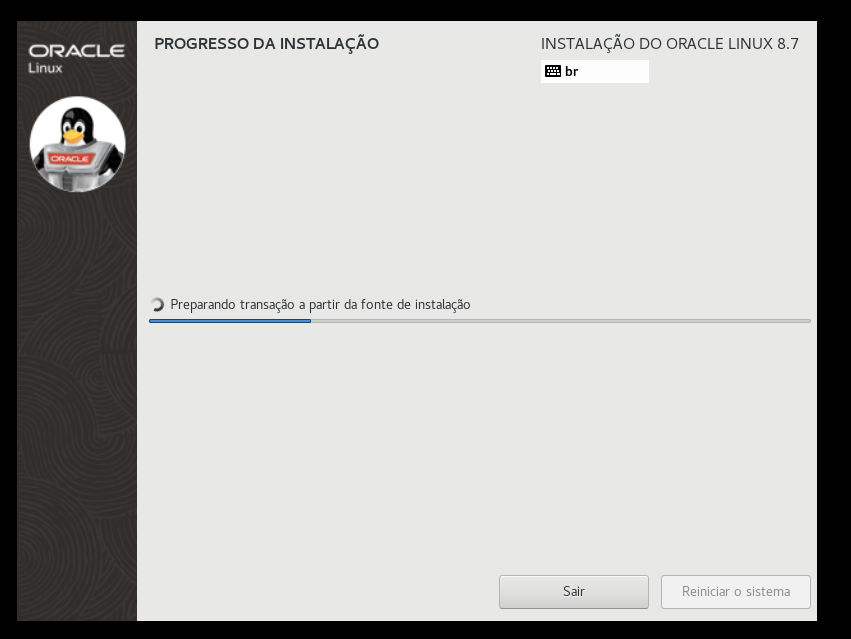
Quando finalizar clique na opção para reiniciar o sistema.

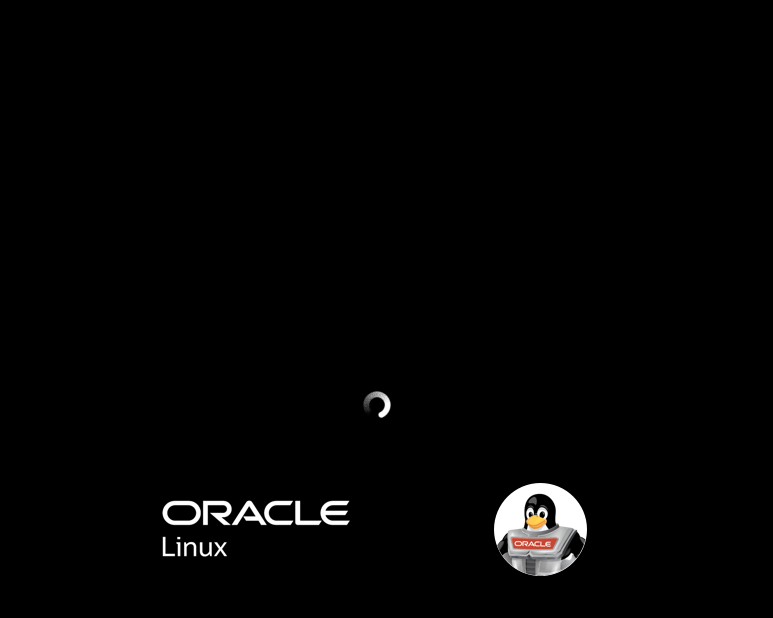
Cliquei para ler as informações sobre a licença. Você também poderá criar um usuário adicional.
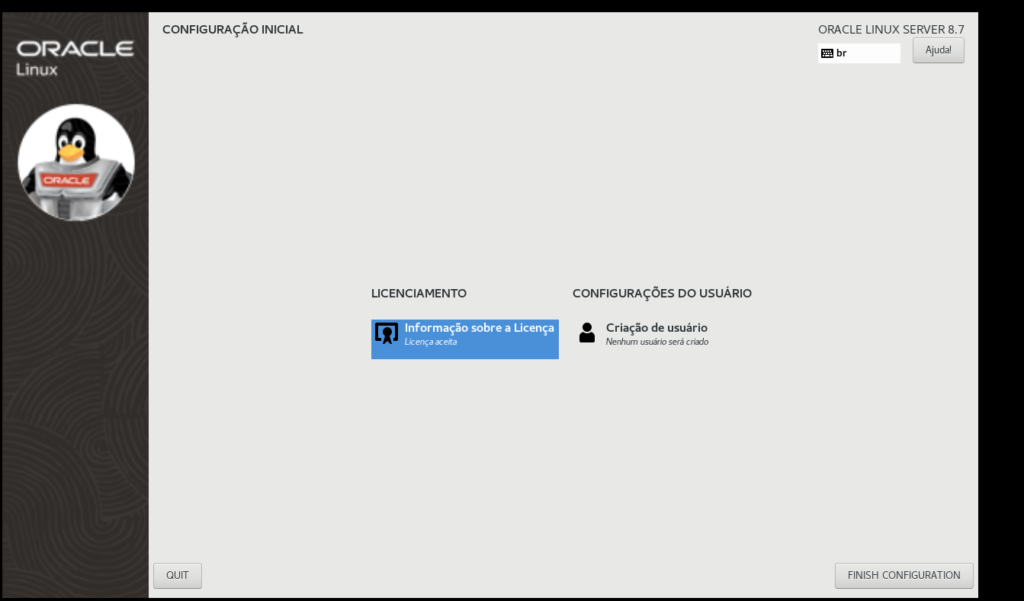
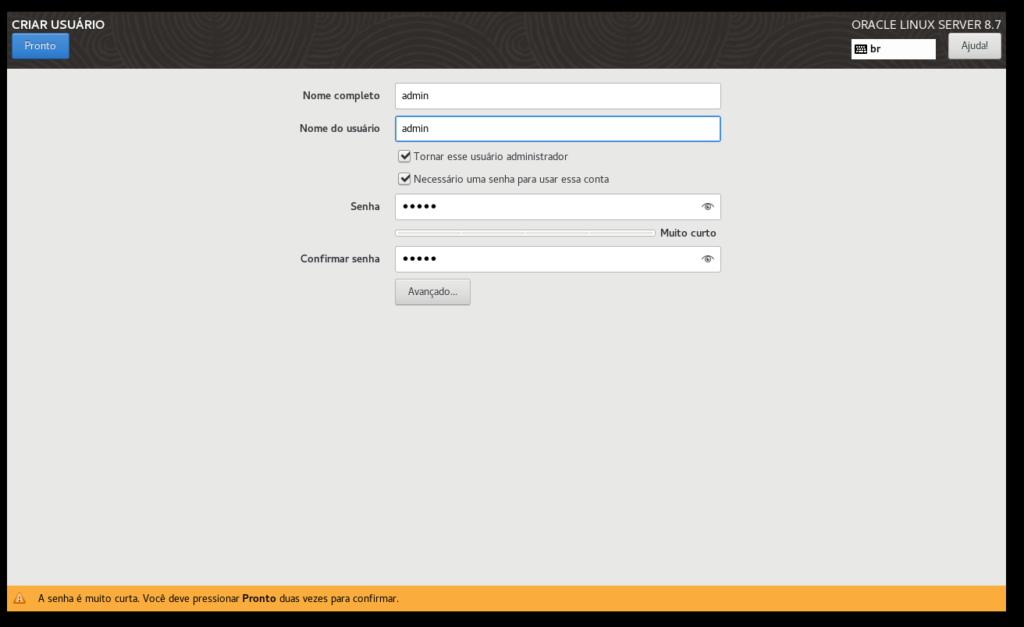
Atualizando o sistema operacional Oracle Linux 8, a iniciar.
Abra o terminal e digite: yum update -y
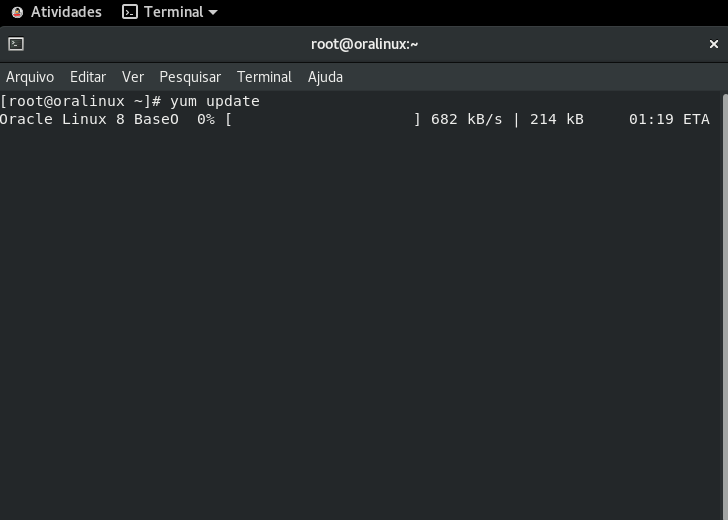
Veja mais no link oficional: https://docs.oracle.com/en/operating-systems/oracle-linux/8/install/install-PreparingToInstall.html#install-media